明基 WiT ScreenBar Plus 显示器读屏挂使用总结(功能|屏幕|调光|设置|设计)
-
摘要来自:
-
摘要来自:
 瓦力怪叔叔
瓦力怪叔叔 -
摘要来自:2019-04-22
【什么值得买 摘要频道】下列精选内容摘自于《有了明基 ScreenBar Plus,什么996都不是事》的片段:
兼顾台灯功能,同时节省桌面空间

传统台灯的底座要占用桌面空间,并且不可移动位置。ScreenBar Plus 灯头放置在显示器上,控制器只有水杯大小的面积,并且可以灵活的放在桌面上的任意位置。上图上我用纸盒DIY了一个简易的支架,这样即使没有显示器ScreenBar Plus 完全可以当作台灯来使用,如果官方有支架配件的话就完美了。
屏幕不反光,舒服不累眼
灯管内LED前有一块镜面反光板,将发出光的方向向下投射,灯光不会照射到显示器反射到人眼。可以进行±10°微调,使台灯的光线不会直射人眼,在电脑前工作时的视线是看不到ScreenBar Plus发光的。

也同时带来另外一个好处就是屏幕的灰尘也不容易显现,屏幕看上去更加干净。这样的设计不容易产生疲劳感,是这款灯最大的亮点之一。
自动调光
它的工作逻辑是,按一下自动调光键,根据环境光感应器测得的桌面照度,进行调光。很像现在的手机,根据环境亮度自动调整屏幕亮度。

但这个功能还没有做到实时调光,也就是环境光照发生变化时,ScreenBar Plus不会跟着改变照度,必须再按自动调光键。
适用于显示器以及笔记本电脑屏幕

官方介绍中,这是一款适合于1~3cm的台式电脑显示器的智能工作台灯,我把它放在MacBook Pro的超薄屏幕上仍然可以很稳定的使用,算是个意外发现。
照射面积更广
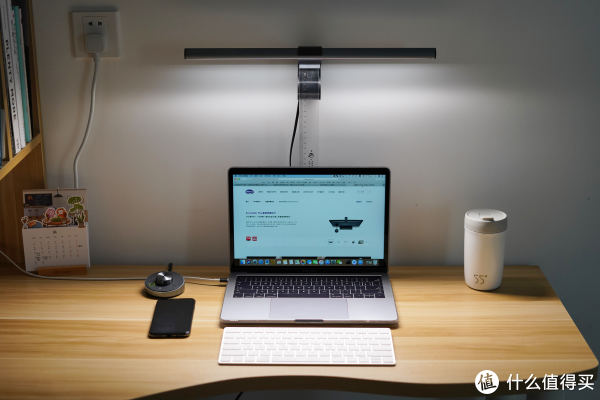
照射面积和高度有关,灯头45cm,远比一般的台灯更长,这就可以照到更多的桌面空间。上图放在了40cm长的美工尺,可以看到基本照亮了整个桌面。而且使用过程中灯头没有一点湿度,这可能和铝合金外壳的散热性有关。
记忆关闭前的设置
ScreenBar Plus会记忆上次使用时的设置。如果使用电脑或笔记本供电,每次电脑开机,ScreenBar Plus就会根据上次设置启动工作。相比亮度和色温调节,我etfet用到最多的还是自动调光功能,完全省去了开灯、调节的过程。
三款智能屏幕挂灯该如何选择

ScreenBar Plus 和 ScreenBar 的最大区别在于调光的方式不同,Plus 使用独立的桌面控制器,灯头更美观;而ScreenBar 将控制部分设计在了灯头上,整体更简洁。个人比较推荐 Plus,虽然多了一个桌面控制器,但实际也仅占一个杯子的底面积。

电脑显示器和笔记本用户兼顾,ScreenBar 和 ScreenBar Plus 都可以做到,极薄的笔记本A面屏幕,它们都可以正常使用。

如果是笔记本用户出差,想选一款方便带出门的屏幕挂灯,那就 ScreenBar Lite,体积小巧和更轻的重量,移动性最好。
总结
ScreenBar Plus 完美解决了传统台灯占用桌面空间、屏幕反光的问题,自动调光让你永远处于一个最佳亮度的工作环境。整体设计非常简洁,非常适合那些拥有大屏幕显示器和桌面空间有限,或是追求桌面极致简洁的用户。与其用蒸汽眼罩、滴眼液来缓解眼部疲劳,不如有一款好的台灯,它会给你带来更舒适的办公体验。
如果可以设计成无线控制器或者支持手机App,可以远程控制更方便了。价格是个敏感的话题,近4位数的售价;换个角度去想,贵不是它的错,一定是自己的问题,鞭策自己,ScreenBar Plus迟早属于你。











